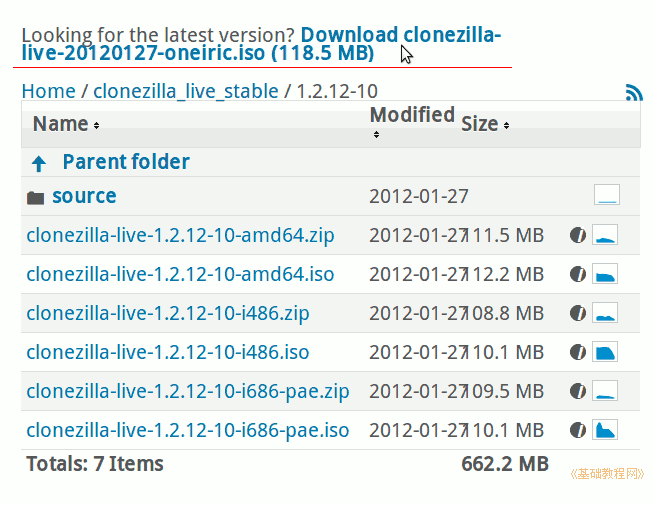
DRBL 操作指南
作者:TeliuTe 来源:基础教程网
十、用 Clonezilla 光盘还原分区镜像 返回目录 下一课使用 live cd 光盘可以对系统进行备份和还原,数据分区可以直接使用安装的 clonezilla;
1、启动 Clonezilla 光盘
1)下载再生龙光盘:http://sourceforge.net/projects/clonezilla/files/clonezilla_live_stable/;
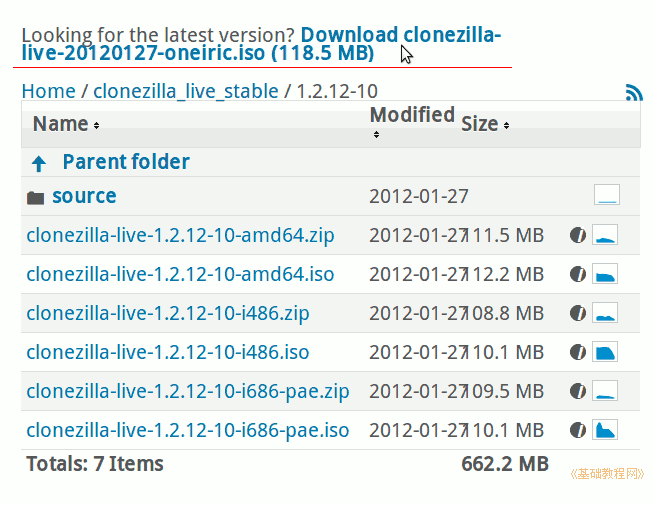
2)下载下来的镜像刻成光碟,用光盘启动就可以使用了,也可以用硬盘启动的方法;
硬盘启动参考:http://clonezilla.nchc.org.tw/clonezilla-live/livehd.php
U盘/可移动磁盘:http://clonezilla.nchc.org.tw/clonezilla-live/liveusb.php
pxe无盘启动:http://clonezilla.nchc.org.tw/clonezilla-live/livepxe.php
2、光盘启动
1)放入 live cd 光盘,设置从光盘启动,出现 Clonezilla 启动菜单;

2)耐心等待启动系统,然后出现语言选择,按下方向键选择“简体中文”按回车键继续;

3)接下来的键盘映射,直接按回车键继续;

4)稍等 ,接下来的模式选择中,直接按回车键进入第一项,开始使用再生龙;

5)在接下来的备份模式中,选择第一项“[存到/来自]镜像文件”,按回车键继续;
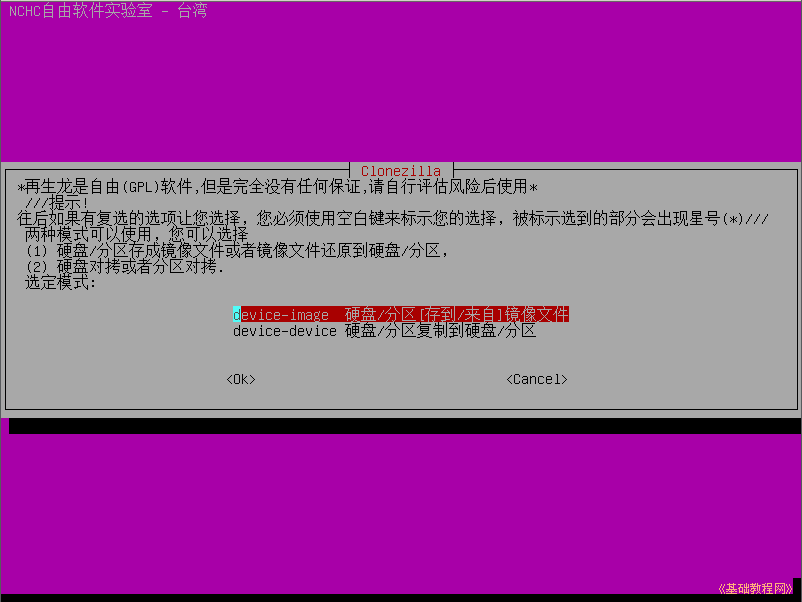
6)接下来是询问镜像文件保存位置,选择第一项保存到本机的分区中,按回车键继续;
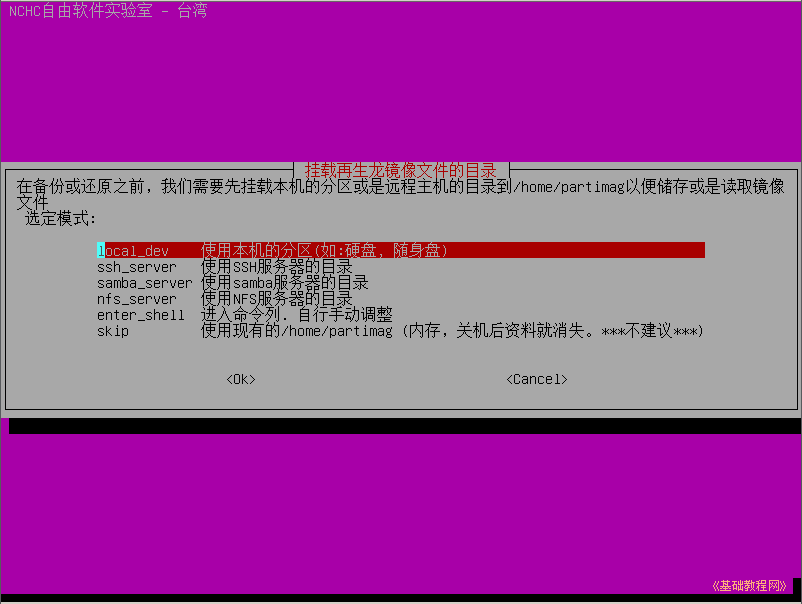
7)接下来是等待插入U盘/移动硬盘,直接按回车键继续;

8)接下来选择以前存放镜像的分区,一般是存在后面的分区中,按下方向键选择一个数据分区,按回车键继续,第一个分区一般是系统分区;
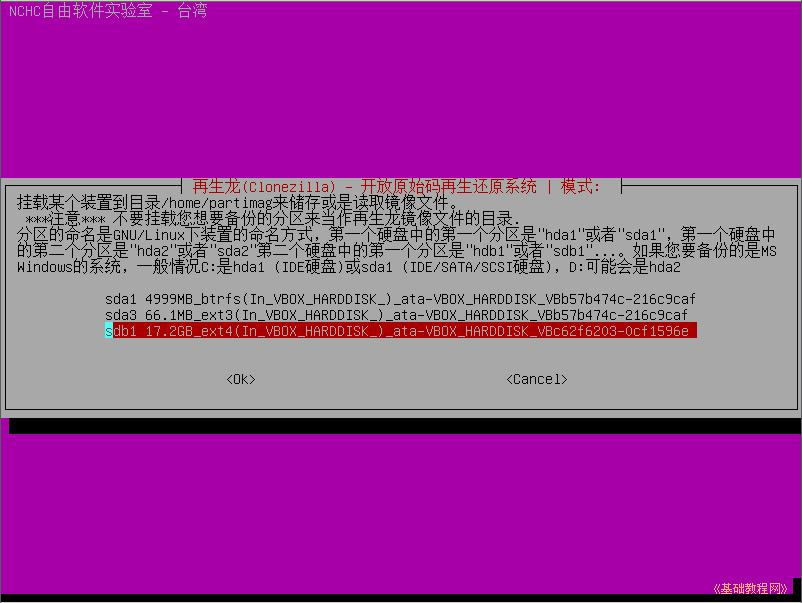
9)接下来询问保存的文件夹目录,直接按回车键保存在分区的根目录;
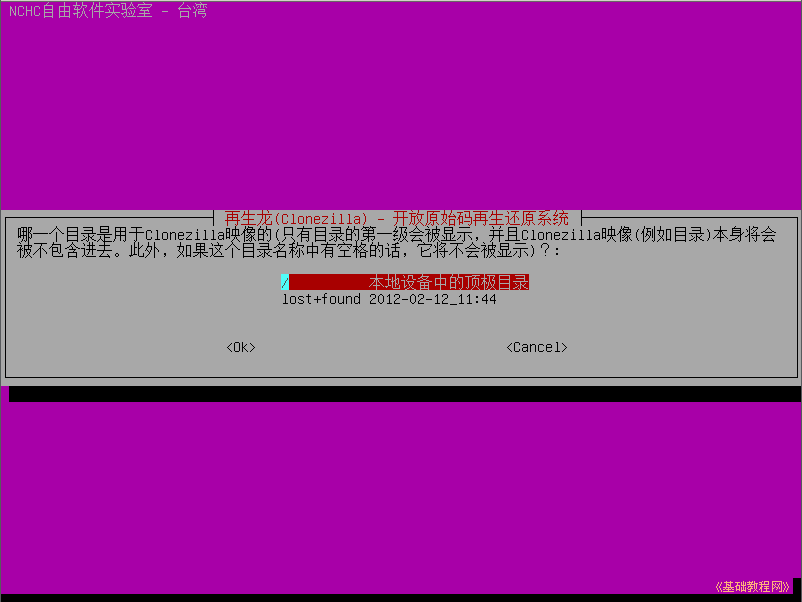
3、镜像设置
1)接下来显示分区挂载情况,应该只挂载了存放镜像的分区;
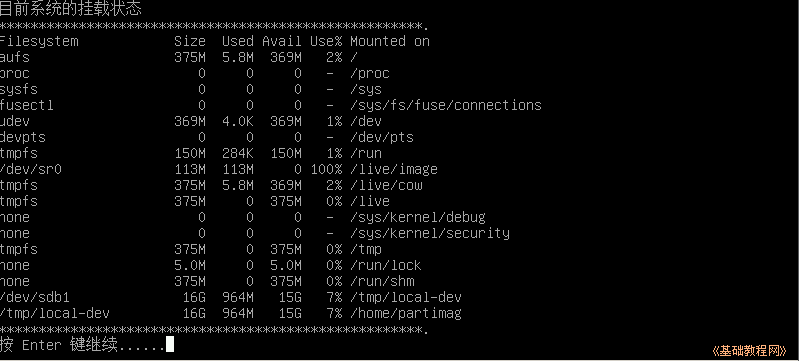
2)接下来的备份模式中,选择第一项初学模式,按回车键继续;
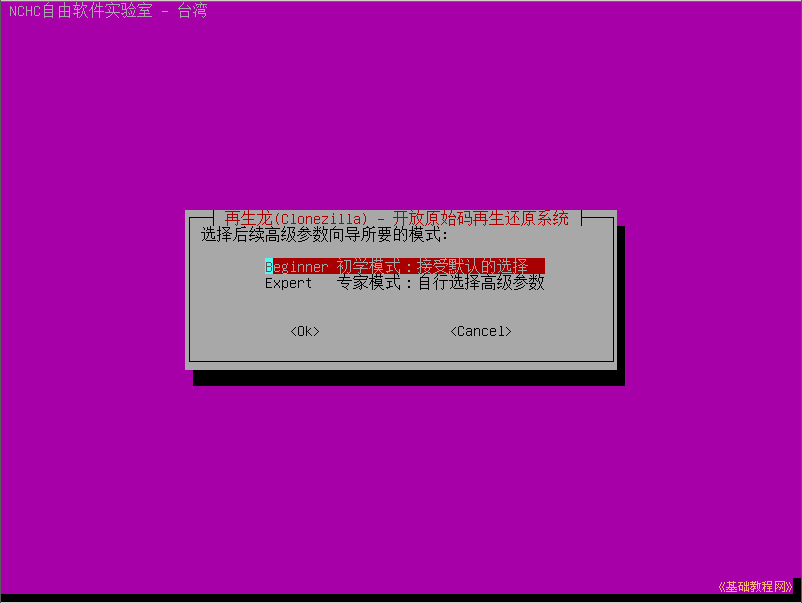
3)接下来的操作模式选择中,按下方向键选择第四项“还原镜像文件到分区”,按回车键继续;

4)接下来是选择镜像文件,直接按回车键继续,如果有多个文件,按方向键找到正确的镜像,再按空格键选中,再按回车键;
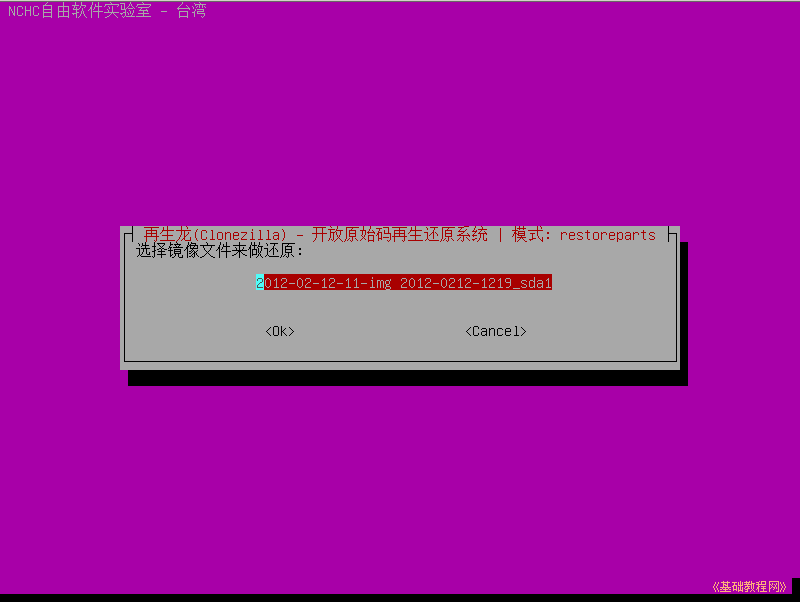
5)接下来是选择恢复到哪个分区,一般是第一个系统分区,选择第一个sda1,然后回车键继续;
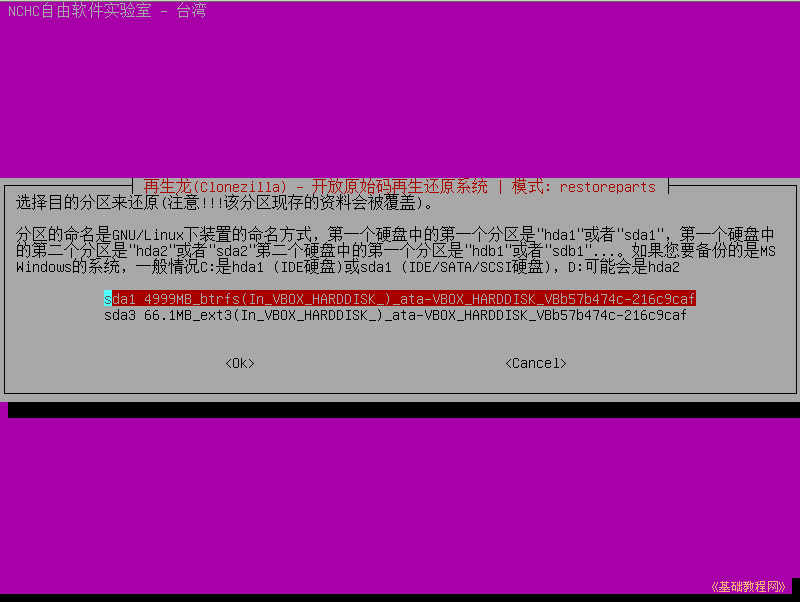
6)接下来给出操作命令和提示,直接按回车键跳过检查继续;

7)接下来显示警告信息,目标分区将会被覆盖,是否继续,输入 y 按回车键继续;

8)接下来要求再次确认是否继续,输入 y 按回车键继续;
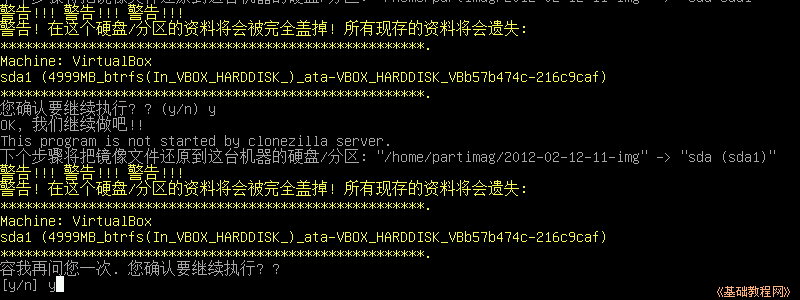
9)接下来耐心等待镜像恢复操作;
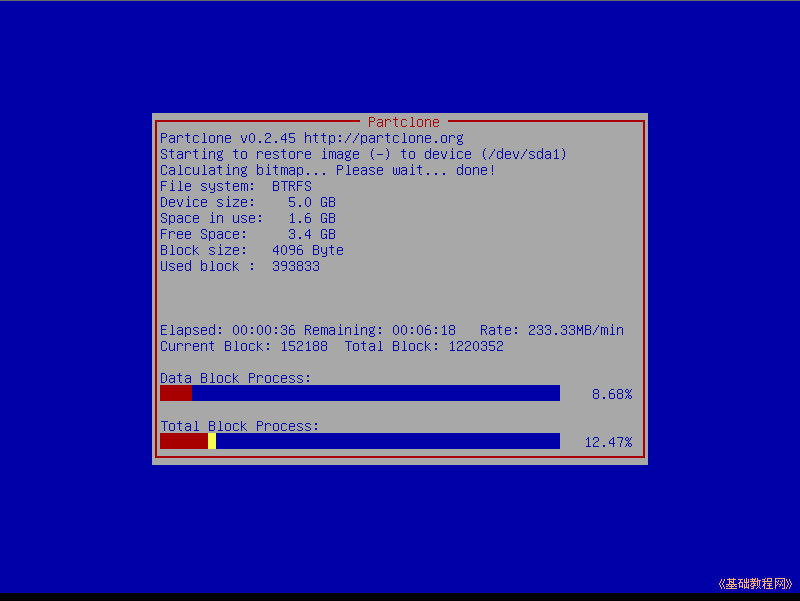
10)恢复完成后,给出一段提示,按回车键继续;
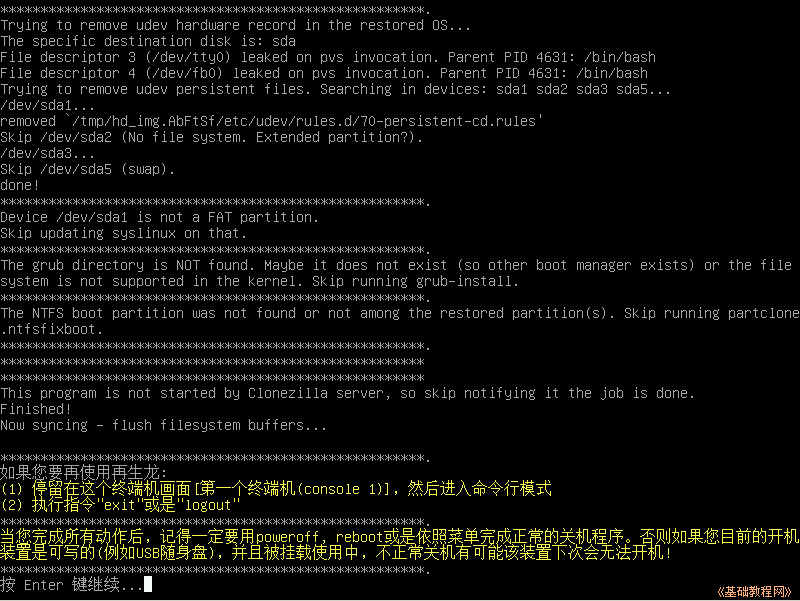
11)然后出来一个操作选择,0是关机、1是重启、2是进入命令行、3是重新开始,输入一个数字然后按回车键完成;
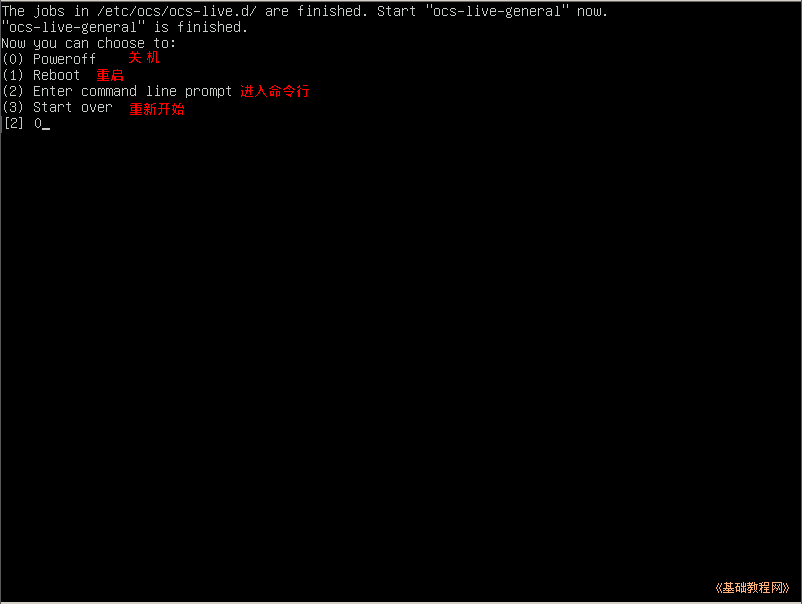
12)注意,按0选择关机后,稍等会弹出光盘,取出后按回车键完成;

本节学习了用 Clonezilla 还原分区镜像的基础知识,如果你成功地完成了练习,请继续学习下一课内容;
本教程由86团学校TeliuTe制作|著作权所有
基础教程网:http://teliute.org/
美丽的校园……
转载和引用本站内容,请保留作者和本站链接。